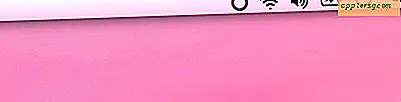Come cancellare la cronologia delle chiamate su iPhone
 È davvero facile eliminare le chiamate dal log della cronologia delle chiamate dell'iPhone e puoi ottenere una procedura abbastanza specifica. È possibile eliminare una singola chiamata specifica, chiamate in uscita, chiamate in entrata, tutte le chiamate perse, chiamate ricevute, in pratica, se è inclusa nell'elenco "Recenti" dell'app Telefono, può essere cancellata con facilità. Mentre siamo in argomento, ti mostreremo anche come recuperare tutto ciò che è stato cancellato dalla cronologia delle chiamate di iPhone.
È davvero facile eliminare le chiamate dal log della cronologia delle chiamate dell'iPhone e puoi ottenere una procedura abbastanza specifica. È possibile eliminare una singola chiamata specifica, chiamate in uscita, chiamate in entrata, tutte le chiamate perse, chiamate ricevute, in pratica, se è inclusa nell'elenco "Recenti" dell'app Telefono, può essere cancellata con facilità. Mentre siamo in argomento, ti mostreremo anche come recuperare tutto ciò che è stato cancellato dalla cronologia delle chiamate di iPhone.
Elimina tutte le chiamate e cancella tutte le cronologie delle chiamate su iPhone
Questo ti fornirà una lista vuota di chiamate:
- Dall'app Telefono e dal menu Telefono, scegli "Recenti", quindi la scheda "Tutti"
- Tocca "Modifica" quindi tocca il pulsante "Cancella" nell'angolo in alto a sinistra
- Conferma selezionando "Cancella tutti i nuovi"

Questo rimuoverà tutto dall'elenco Recenti, lasciando uno schermo vuoto. Questo è un trucco utile per le persone in vendita o per chi fa molte telefonate per lavoro, dal momento che è possibile cancellare l'elenco delle chiamate all'inizio della giornata e visualizzare facilmente un elenco di chi si è parlato senza accidentalmente sovrapposizione con altre date.
Se stai cercando di nascondere una o due chiamate da un registro delle chiamate senza destare sospetti, non è questo il modo di procedere dato che è abbastanza ovvio che l'intera lista è stata cancellata e che sarebbe meglio eliminare la specifica chiamata (s) che si desidera rimuovere dall'elenco.
Elimina una singola chiamata dal registro delle chiamate su iPhone
Il modo più semplice per eliminare una singola chiamata è con il gesto di scorrimento che abbiamo discusso prima:
- Scorri verso sinistra o scorri verso destra per qualsiasi chiamata sotto l'elenco "Recenti"
- Tocca il pulsante rosso "Elimina" quando viene visualizzato

Puoi anche rimuovere una singola chiamata dalla cronologia delle chiamate utilizzando il metodo "Modifica", quindi toccando il numero di telefono da eliminare, ma è un po 'più lento per una singola chiamata. Questo è il motivo per cui il metodo di swipe per eliminare è bello, perché non richiede ulteriori intercettazioni, anche se se si desidera eliminare più chiamate dalla cronologia delle chiamate, il prossimo approccio basato su Modifica è in genere migliore.
Rimuovi più chiamate dalla cronologia chiamate su iPhone
Anche se puoi utilizzare il metodo di scorrimento per cancellare descritto per primo, se stai cercando di rimuovere più chiamate dall'elenco della cronologia delle chiamate, è meglio usare il metodo "Modifica" perché è un po 'più veloce per cancellare più di una iscrizione:
- Dal menu "Recenti", tocca "Tutti", quindi tocca "Modifica"
- Tocca il pulsante rosso (-) meno, quindi tocca il pulsante rosso "Elimina"
- Ripeti per rimuovere altre chiamate, quindi tocca "Fatto" al termine
Per rimuovere rapidamente un gruppo di chiamate, la cosa migliore da fare è posizionare un dito sul lato sinistro della cronologia delle chiamate dove appare il pulsante rosso (-), e posizionare un altro dito dove appare il pulsante di cancellazione rosso. In questo modo puoi toccare rapidamente entrambi i pulsanti per rimuovere più velocemente una grande quantità di chiamate.
Cancellare solo le chiamate perse
Non hai risposto a una chiamata specifica e vuoi rimuovere la registrazione di quella chiamata persa dall'apparire sul tuo iPhone? O forse vuoi cancellare tutte le chiamate perse? Anche questo è facile, tutto è uguale a sopra tranne che per una distinzione chiave:
- Elimina una singola chiamata persa: cerca le chiamate che appaiono in rosso per indicare che erano mancate, e cancella usando lo scorrimento manuale o l'approccio Modifica descritto sopra
- Elimina tutte le chiamate perse: dal menu "Recenti", tocca la scheda "Perse", quindi tocca "Modifica" e "Cancella"
Ripristino delle chiamate cancellate e ripristino della cronologia delle chiamate
È possibile recuperare un elenco di chiamate che sono state eliminate, ma c'è un avvertimento abbastanza significativo: l'iPhone deve aver avuto un backup recente. Questo perché la data dell'ultimo backup è quando sarai in grado di ripristinare le chiamate cancellate. Ad esempio, se l'ultimo backup è stato eseguito una settimana fa, sarà possibile ripristinare solo le chiamate cancellate effettuate una settimana fa e prima di tale data di backup.
Indipendentemente dal fatto che il backup sia stato da iCloud a un computer su iTunes, è sufficiente ripristinare l'iPhone dal backup più recente per recuperare l'elenco delle chiamate cancellate e visualizzare la cronologia delle chiamate da quella data e prima. Se non sei sicuro su come farlo, ecco come ripristinare i backup archiviati con iTunes o iCloud. Il vantaggio del metodo iCloud è che può essere eseguito interamente tramite l'iPhone e non richiede un computer, ma solo i dettagli di accesso dell'ID Apple per l'account iCloud. Si noti che c'è una differenza tra il semplice ripristino e il ripristino da un backup. Il ripristino da solo porta semplicemente il telefono alle impostazioni di fabbrica, motivo per cui il ripristino da un backup è ciò che stai cercando di fare. Ad ogni modo, consentire all'iPhone di ripristinare dal backup appropriato, quindi aprire Telefono> Recenti> Tutto e troverai il registro delle chiamate telefoniche prima che fosse cancellato.